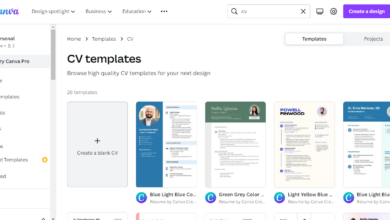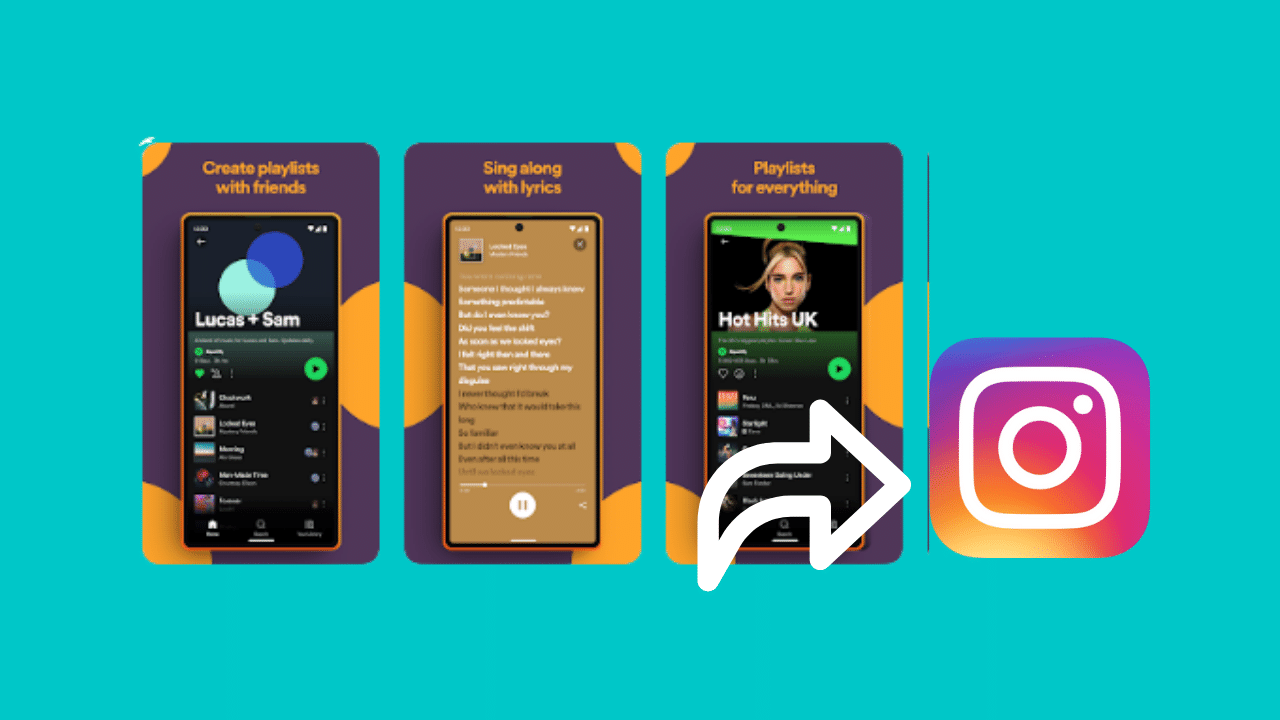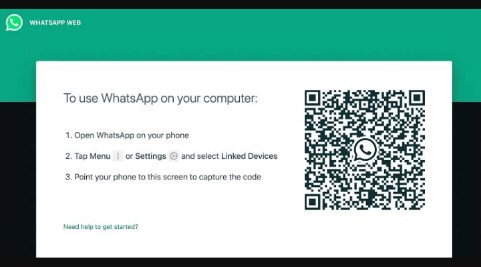
Cara Log in ke WhatsApp Web – Agar kalian bisa gunakan WhatsApp Web, kalian harus masuk ataupun login terlebih dulu. Teruntuk kalian yang tidak tahu, caranya log in WhatsApp web. Simak berikut ini yah gaes.
Apk chat WhatsApp dapat kalian akses pada perangkat lain misalnya di desktop dengan fitur wa web.
Cara login dan gunakan WhatsApp Web memanglah mudah. Teruntuk kalian yang belum ketahui, berikut ini adalah cara masuk WA web hingga keluar atau log out jika sudah selesai gunakN.
WhatsApp Web sediakan fitur pengiriman pesan yang sama persis dengan apk yang tersemat di hp. WhatsApp Web bisa kalian gunakan untuk kirim pesan, foto, video maupun dokumen serta bisa lihat status WA teman.
Fitur WhatsApp Web bisa digunakan pada 4 perangkat dan 1 hp secara bersamaan. Jadi kalian tak perlu log out / log in perangkat yang sering kalian pakai.
Agar bisa gunakan WhatsApp Web, kalian perlu hubungkan perangkat hp dengan komputer maupun laptop terlebih dulu.
Baca juga:Cara Mendapatkan Centang Biru di Instagram
Selain itu kalian perlu memastikan kedua perangkat dengan kondisi aktif dan terhubung dengan koneksi internet supaya aktivitas kirim atau terima pesan lancar.
Cara Log in WhatsApp Web
Dibawah ini adalah cara log in WhatsApp web yang dapat kalian pasang pada perangkat dengan basis Android maupun iOs.
1. Bukalah apk browser yang biasa kalian gunakan, seperti mozila, Chrome, Safari, Opera, atau sebagainya.
2. Ketik whatsapp web lalu akan muncul di browser.
3. Sesudah itu akan muncul halaman WhatsApp Web, ksmudian bakalan muncul kode QR yang dapat kalian scan lewat hp kalian.
4. Bukala apk WhatsApp pada hp kalian. Lalu pilih “More Options”, jika pada hp iPhone pilij “WhatsApp Settings”.
5. Kemudian, pilih opsi “Linked Devices” ikutin instruksi lajutannya kalau perangkat kalian punya autentikasi biometrik.
6. Kalau autentikasi biometrik tak diaktifkan, kalian bakal dimintai untuk masukin PIN yang digunakan untuk buka kunci hp.
7. Sementara di perangkat iPhone, pilih ” Link a Device”. Pada iOS 14 atau bawahnya, gunakanlah Touch ID maupun Face ID agar bisa buka kunci. Kalau autentikasi biometrik tak diaktifkan, kalian akan dimintai masukin PIN yang kalian gunakzn untuk buka kunci hp.
8. Gunakanlah hp untuk masukin QR Code pada komputer
9. Kalau sudah, pilih “Done”.
10. Kalau kalian tahu caranya log in di WhatsApp Web, maka kaluab sudah dapat akses pada laptop maupun PC. Berikutnya merupakan cara log out dari WhatsApp Web jika telah selesai menggunakannya.